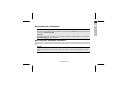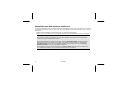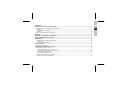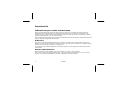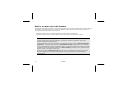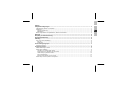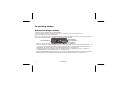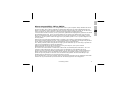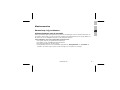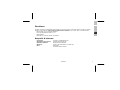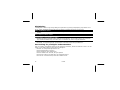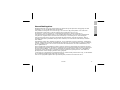Medion EXTERNAL S-ATA HARDDISK MD 90097 Bedienungsanleitung
- Typ
- Bedienungsanleitung

DE
EN
FR
ES
NL
IT
DK
PT
CZ
PL
Inhalt:
Sicherheitshinweise .................................................................................................................. 1
Betriebssicherheit und Einbau...................................................................................................1
Anschließen ........................................................................................................................... 3
Stromversorgung ................................................................................................................ 3
Verkabelung ....................................................................................................................... 4
Elektromagnetische Verträglichkeit / Normenkonformität .............................................................. 4
Reinigung .................................................................................................................................. 5
Recycling und Entsorgung ......................................................................................................... 5
Datensicherung ......................................................................................................................... 5
Einführung ................................................................................................................................ 6
Hinweise zu dieser Bedienungsanleitung..................................................................................... 6
Der Service ........................................................................................................................ 6
Unsere Zielgruppe ...............................................................................................................6
Lieferumfang............................................................................................................................. 7
Systemanforderungen .............................................................................................................7
Inbetriebnahme ........................................................................................................................ 8
Kabelverbindungen herstellen................................................................................................... 8
Einrichtung der Festplatte ........................................................................................................ 9
Bevor Sie Ihre Festplatte einrichten........................................................................................ 9
Programme zur Partitionierung ............................................................................................ 10
Laufwerk partitionieren....................................................................................................... 10
Laufwerk formatieren......................................................................................................... 10
Wählen zwischen NTFS, FAT und FAT32 ................................................................................ 11
Festplatte aus dem System entfernen ...................................................................................... 14

ii
Kundendienst .......................................................................................................................... 15
Erste Hilfe bei Fehlfunktionen ................................................................................................. 15
Lokalisieren der Ursache..................................................................................................... 15
Fehlerhilfe ........................................................................................................................ 15
Benötigen Sie weitere Unterstützung?................................................................................... 16
Garantiebedingungen ............................................................................................................ 17
Haftpflichtbeschränkung ..................................................................................................... 18
Vervielfältigung dieser Bedienungsanleitung .......................................................................... 18
Copyright © 2007
Alle Rechte vorbehalten.
Diese Gebrauchsanweisung ist urheberrechtlich geschützt.
Das Copyright liegt bei der Firma MEDION
®
.
Warenzeichen:
MS-DOS
®
und Windows
®
sind eingetragene Warenzeichen der Fa. Microsoft
®
.
Andere Warenzeichen sind Eigentum ihrer jeweiligen Besitzer.
Technische und optische Änderungen, sowie Druckfehler vorbehalten.

Sicherheitshinweise
1
DE
EN
FR
ES
NL
IT
DK
PL
Sicherheitshinweise
Bitte lesen Sie dieses Kapitel aufmerksam durch und befolgen Sie alle aufgeführten Hinweise. So gewähr-
leisten Sie einen zuverlässigen Betrieb und eine lange Lebenserwartung Ihrer Festplatte.
Halten Sie diese Bedienungsanleitung stets griffbereit und bewahren diese gut auf, um sie bei einer Ver-
äußerung dem neuen Besitzer weitergeben zu können.
Betriebssicherheit und Einbau
• Der Austausch der Festplatte darf nur durch Personen durchgeführt werden, die mit der Um- und/oder
Aufrüstung eines PCs vertraut sind.
• Sollten Sie nicht über die notwendige Qualifikation verfügen, beauftragen Sie einen entsprechen-
den Techniker.
• Festplatten sind extrem stoßanfällig. Lassen Sie das Laufwerk niemals fallen oder setzen Sie es nie-
mals Stößen oder Erschütterungen aus, da dies die Festplatte und die sich darauf befindenden Daten
unwiderruflich zerstören könnte. Berücksichtigen Sie dies insbesondere beim Transport der Fest-
platte. Für derartige Schäden übernehmen wir keine Garantie.
• Die Festplatte kann nach langem Gebrauch sehr warm werden. Berühren Sie die Festplatte an den
schwarzen Endkappen, um eventuellen Erwärmungen zu vermeiden.
• Die Festplatte nimmt während des Betriebes Energie auf und wird sehr warm. Wenn Sie die Platte
nicht nutzen, ziehen Sie die Festplatte aus dem Datenhafen bzw. vom Steckernetzteil ab.
• Befolgen Sie die Bedienungsanleitung Ihres PCs.
• Führen Sie keine Gegenstände durch die Schlitze und Öffnungen ins Innere der Festplatte. Dies
könnte zu einem elektrischen Kurzschluss oder gar zu Feuer führen.

Deutsch
2
• Öffnen Sie niemals das Gehäuse der Festplatte. Dies würde den Garantieanspruch beenden und un-
weigerlich zur Zerstörung der Festplatte führen.
• Lassen Sie Kinder nicht unbeaufsichtigt an elektrischen Geräten spielen. Kinder können mögliche
Gefahren nicht immer richtig erkennen.
• Die Festplatte ist nicht für den Betrieb in einem Unternehmen der Schwerindustrie konzipiert.
• Warten Sie nach einem Transport solange mit der Inbetriebnahme, bis das Gerät die Umgebungstem-
peratur angenommen hat. Bei großen Temperatur- oder Feuchtigkeitsschwankungen kann es durch Konden-
sation zur Feuchtigkeitsbildung kommen, die einen elektrischen Kurzschluss verursachen kann.
• Halten Sie Ihre Festplatte und alle angeschlossenen Geräte von Feuchtigkeit fern und vermeiden Sie
Staub, Hitze und direkte Sonneneinstrahlung, um Betriebsstörungen zu vermeiden.
• Stellen und betreiben Sie alle Komponenten auf einer stabilen, ebenen und vibrationsfreien Un-
terlage, um Beschädigungen zu vermeiden.
• Schlitze und Öffnungen der Festplatte dienen der Belüftung. Decken Sie diese Öffnungen nicht ab, da
es sonst zu Überhitzung kommen könnte.
• Wir empfehlen zur zusätzlichen Sicherheit die Verwendung eines Überspannungsschutzes, um Ihre Gerä-
te vor Beschädigung durch Spannungsspitzen oder Blitzschlag aus dem Stromnetz zu schützen.
• Die in den Geräten verwendeten Spannungen und Schnittstellen entsprechen Schutzkleinspannungen
gemäß EN60950. Verbindungen zu anderen Einrichtungen dürfen nur mit ebensolchen Schnittstellen
mit Schutzkleinspannungen gemäß EN 60950 erfolgen.
• Bitte wenden Sie sich an unser Service Center wenn Sie technische Probleme mit Ihrer Festplatte haben. Im
Falle einer notwendigen Reparatur wenden Sie sich bitte ausschließlich an unsere autorisierten Servicepartner.
• Neue Geräte können in den ersten Betriebsstunden einen typischen, unvermeidlichen aber ungefährli-
chen Geruch abgeben, der im Laufe der Zeit immer mehr abnimmt. Um der Geruchsbildung entgegen-
zuwirken, empfehlen wir Ihnen, den Raum regelmäßig zu lüften. Wir haben bei der Entwicklung dieses
Produktes Sorge dafür getragen, dass geltende Grenzwerte deutlich unterschritten werden.

Sicherheitshinweise
3
DE
EN
FR
ES
NL
IT
DK
PL
Anschließen
Beachten Sie nachfolgende Hinweise, um Ihr Gerät ordnungsgemäß anzuschließen:
Stromversorgung
• Öffnen Sie nicht das Gehäuse des Netzteils. Bei geöffnetem Gehäuse besteht Lebensgefahr durch
elektrischen Schlag. Es enthält keine zu wartenden Teile.
• Die Steckdose muss sich in der Nähe des Gerätes befinden und leicht zugänglich sein.
• Betreiben Sie das Netzteil nur an geerdeten Steckdosen mit AC 100-240V~, 50/60 Hz. Wenn Sie
sich der Stromversorgung am Aufstellungsort nicht sicher sind, fragen Sie beim betreffenden Energie-
versorger nach.
• Um die Stromversorgung zu Ihrem Gerät zu unterbrechen, ziehen Sie den Netzstecker aus der Steck-
dose. Halten Sie beim Abziehen immer das Netzteil selbst fest. Ziehen Sie nie an der Leitung.
• Decken Sie das Netzteil nicht ab, um eine Beschädigung durch unzulässige Erwärmung zu vermeiden.
• Verwenden Sie das Netzteil nicht mehr, wenn das Gehäuse oder die Zuleitung zum Gerät beschädigt
sind. Ersetzen Sie es durch ein Netzteil des gleichen Typs.
• Ziehen Sie den Netzadapter bei Nichtgebrauch aus der Steckdose oder benutzen Sie eine Master-
/Slave-Stromleiste, um den Stromverbrauch bei ausgeschaltetem Zustand zu vermeiden.
• Benutzen Sie nur das beiliegende Netzteil- und Netzanschlusskabel.
• Sollten Sie ein Verlängerungskabel einsetzen, achten Sie darauf, dass dieses den VDE-
Anforderungen entspricht. Fragen Sie ggf. Ihren Elektroinstallateur.
• Wir empfehlen zur zusätzlichen Sicherheit die Verwendung eines Überspannungsschutzes, um Ihr
Gerät vor Beschädigung durch Spannungsspitzen oder Blitzschlag aus dem Stromnetz zu schützen.

Deutsch
4
Verkabelung
• Verlegen Sie die Kabel so, dass niemand darauf treten, oder darüber stolpern kann.
• Stellen Sie keine Gegenstände auf die Kabel, da diese sonst beschädigt werden könnten.
Elektromagnetische Verträglichkeit / Normenkonformität
Dieses Gerät erfüllt die Anforderungen der elektromagnetischen Kompatibilität und elektrischen Sicherheit
der folgenden Bestimmungen:
EN 55022 Einrichtungen der Informationstechnik - Funkstöreigenschaften - Grenzwerte und
Messverfahren
EN 55024 Einrichtungen der Informationstechnik - Störfestigkeitseigenschaften - Grenzwerte
und Prüfverfahren
EN 61000-3-2 Elektromagnetische Verträglichkeit (EMV) - Grenzwerte für Oberschwingungsströ-
me (Geräte-Eingangsstrom bis einschließlich 16 A je Leiter)
EN 61000-3-3 Elektromagnetische Verträglichkeit (EMV) - Teil 3-3: Grenzwerte; Begrenzung von
Spannungsänderungen, Spannungsschwankungen und Flicker in öffentlichen Nie-
derspannungs-Versorgungsnetzen für Geräte mit einem Bemessungsstrom <= 16
A je Leiter, die keiner Sonderanschlussbedingung unterliegen
EN 60950 Einrichtungen der Informationstechnik - Sicherheit
• Beim Anschluss der Festplatte müssen die Richtlinien für elektromagnetische Verträglichkeit (EMV)
eingehalten werden.
• Wahren Sie mindestens einen Meter Abstand von hochfrequenten und magnetischen Störquellen
(TV-Gerät, Lautsprecherboxen, Mobiltelefon usw.), um Funktionsstörungen und Datenverlust zu ver-
meiden.

Reinigung
5
DE
EN
FR
ES
NL
IT
DK
PL
Reinigung
• Eine Reinigung des Gerätes ist in der Regel nicht notwendig. Ziehen Sie vor dem Reinigen immer den
Netzstecker und alle Verbindungskabel.
• Achten Sie darauf, dass die Festplatte nicht verunreinigt wird. Verwenden Sie keine Lösungsmittel,
ätzende oder gasförmige Reinigungsmittel.
Achtung!
Dieses Gerät beinhaltet keine zu wartenden oder zu reinigenden Teile.
Recycling und Entsorgung
Gerät
Werfen Sie das Gerät am Ende seiner Lebenszeit keinesfalls in den normalen Hausmüll.
Erkundigen Sie sich nach Möglichkeiten einer umweltgerechten Entsorgung.
Verpackung
Ihr Gerät befindet sich zum Schutz vor Transportschäden in einer Verpackung. Verpackun-
gen sind aus Materialien hergestellt, die umweltschonend entsorgt und einem fachgerech-
ten Recycling zugeführt werden können.
Datensicherung
Machen Sie nach jeder Aktualisierung Ihrer Daten Sicherungskopien auf externe Speichermedien (Disket-
ten, Bänder). Die Geltendmachung von Schadensersatzansprüchen für Datenverlust und dadurch ent-
standene Folgeschäden wird ausgeschlossen.

Deutsch
6
Einführung
Hinweise zu dieser Bedienungsanleitung
Wir haben diese Bedienungsanleitung so gegliedert, dass Sie jederzeit über das Inhaltsverzeichnis die be-
nötigten Informationen themenbezogen nachlesen können. Ziel dieser Bedienungsanleitung ist es, Ihnen
die Bedienung und die Installation Ihrer Festplatte in leicht verständlicher Sprache nahe zu bringen.
Zur Bedienung der Anwendungsprogramme und des Betriebssystems können Sie die umfangreichen Hilfe-
funktionen nutzen, die Ihnen die Programme mit einem Tastendruck (meist F1) bzw. Mausklick bieten.
Diese Hilfen werden Ihnen während der Nutzung des Betriebssystems Microsoft Windows
®
oder des jewei-
ligen Anwendungsprogramms bereitgestellt.
Der Service
Durch individuelle Kundenbetreuung unterstützen wir Sie bei Ihrer täglichen Arbeit. Nehmen Sie mit uns
Kontakt auf, wir freuen uns, Ihnen helfen zu dürfen. Sie finden in dieser Gebrauchsanweisung ein geson-
dertes Kapitel zum Thema Kundendienst beginnend auf Seite 14.
Wir bedanken uns für Ihr Vertrauen in unsere Produkte und freuen uns, Sie als neuen Kunden zu begrü-
ßen.
Unsere Zielgruppe
Diese Anleitung richtet sich an fortgeschrittene Benutzer. Ungeachtet der möglichen professionellen Nut-
zung, ist die Festplatte für den Betrieb in einem Privathaushalt konzipiert. Die vielfältigen Anwendungs-
möglichkeiten stehen der ganzen Familie zur Verfügung.

Lieferumfang
7
DE
EN
FR
ES
NL
IT
DK
PL
Lieferumfang
Bitte überprüfen Sie die Vollständigkeit der Lieferung und benachrichtigen Sie uns bitte innerhalb von 14
Tagen nach dem Kauf, falls die Lieferung nicht komplett ist. Mit dem von Ihnen erworbenen Paket haben
Sie erhalten:
• Externe 3,5“ Festplatte im kompakten Gehäuse
• USB 2.0/1.1 Verbindungskabel
• Netzteil
• Bedienungsanleitung, Garantieunterlagen
Systemanforderungen
• Computer PC/AT-kompatibler Computer
• Prozessorleistung ab Pentium 200
• Betriebssystem Windows
®
2000/XP/Vista
• Arbeitsspeicher 32 MB, empfohlen: 64 MB oder mehr
• Anschluss USB Schnittstelle
externe SATA Schnittstelle

Deutsch
8
Inbetriebnahme
Kabelverbindungen herstellen
Schließen Sie die externe Festplatte über USB an.
Sie können das Gerät auch an Computern mit USB 1.1 anschließen. Die Übertragungsgeschwindigkeit ist
dann allerdings wesentlich geringer.
Verfügt Ihr PC über einen externen SATA-Anschluss, schließen Sie die Festplatte darüber an. Dieser An-
schluss bietet eine höhere Übertragungsgeschwindigkeit al über USB.
(Ansicht Rückseite)
1. Starten Sie Ihren Computer und warten Sie, bis Windows
®
vollständig geladen wurde.
2. Schließen Sie das USB-Kabel am Anschluss Ihrer externen Festplatte an – oder –
Sollte Ihr PC über eine SATA-Schnittstelle verfügen, benutzen Sie ein SATA Kabel
(nicht im Lieferumfang).
3. Schließen Sie das andere Ende des Verbindungskabels an Ihren Computer an.
4. Verbinden Sie nun den Netzadapter mit einer Steckdose, die leicht erreichbar ist. Stecken Sie den A-
dapterstecker in die passende Buchse an der Festplatte.
5. Die Betriebsanzeige (blaue Diode) leuchtet auf, sobald die Festplatte mit dem Strom verbunden wird.
6. Unter Windows
®
2000/XP/Vista wir die Festplatte nun
automatisch erkannt und eingebunden.
USB-Anschluss
Stromanschluss
SATA-Anschluss

Inbetriebnahme
9
DE
EN
FR
ES
NL
IT
DK
PL
Einrichtung der Festplatte
Hinweis
Ihre Platte ist im Auslieferungszustand bereits eingerichtet. Eine erneute Formatierung oder Parti-
tionierung ist nicht notwendig.
Achtung!
Das Partitionieren oder Formatieren eines Laufwerks löscht dort sämtliche Daten. Wir übernehmen
keinerlei Haftung für verlorene Daten.
Bevor Sie Ihre Festplatte einrichten...
Wir möchten Sie nochmals darauf aufmerksam machen, dass bei der Einrichtung der neuen Festplatte
Programme zum Einsatz kommen, die bei falscher Bedienung Ihre Daten unwiederbringlich löschen kön-
nen.
Hinweis
Machen Sie eine Sicherung von all Ihren Daten und prüfen Sie, ob die Wiederherstellung funktio-
niert.

Deutsch
10
Programme zur Partitionierung
Unter Windows
®
2000/XP benutzen Sie das Hilfsprogramm Datenträgerverwaltung, um die Festplatte
einzurichten. Das Programm finden Sie in der Computerverwaltung.
Bei diesen Betriebssystemen müssen Sie Administratorrechte haben, um die Festplatte einzurichten.
Schauen Sie in die Hilfe von Windows, um detaillierte Informationen zur Bedienung des Programms zu
erhalten.
Laufwerk partitionieren
Die Partitionierung eines Laufwerkes teilt den Speicher in verschiedene Bereiche auf, die als separate
logische Laufwerke (mit Buchstaben C:, D:, E: etc.) angesprochen werden können. Lesen Sie in der Do-
kumentation des Betriebssystems, wie Festplatten partitioniert werden.
Laufwerk formatieren
Um Daten auf die Festplatte abzulegen, müssen die Partitionen formatiert werden.
Achtung!
Seien Sie sich ganz sicher darüber, welche Laufwerksbuchstaben Sie eingeben, damit Sie nicht ein
Laufwerk formatieren, das bereits Daten enthält.
Sie können die Formatierung über den Explorer vornehmen (rechter Mausklick auf das Laufwerk und
Format wählen).
Lesen Sie im nächsten Abschnitt, welche Optionen Sie bei der Formatierung haben.

Inbetriebnahme
11
DE
EN
FR
ES
NL
IT
DK
PL
Wählen zwischen NTFS, FAT und FAT32
Für die Festplattenpartitionen auf einem Computer mit Windows XP können Sie unter drei Dateisystemen
wählen: NTFS, FAT und FAT32. Anhand der folgenden Informationen können Sie diese Dateisysteme ver-
gleichen.
NTFS ist leistungsstärker als FAT oder FAT32 und umfasst Funktionen, die für das Hosten von Active Direc-
tory erforderlich sind sowie andere wichtige Sicherheitsfunktionen.
Funktionen, wie Active Directory und die domänenbasierte Sicherheit, stehen nur dann zur Verfügung,
wenn Sie das Dateisystem NTFS einsetzen.
Partitionen können problemlos in NTFS konvertiert werden. Bei der Konvertierung bleiben die Dateien
unverändert erhalten (im Gegensatz zur Formatierung einer Partition).
Wenn die Dateien nicht erhalten bleiben müssen, wird bei Verwendung von FAT- oder FAT32-Partitionen
das Formatieren der Partition mit NTFS und nicht das Konvertieren von FAT oder FAT32 empfohlen.
Beim Formatieren einer Partition werden alle in der Partition vorhandenen Daten gelöscht, so dass Sie mit
einem völlig leeren Laufwerk starten können.
NTFS ist das bessere Dateisystem, unabhängig davon, ob eine Partition von vornherein mit NTFS forma-
tiert oder mit dem Befehl convert konvertiert wurde.
Wenn Sie mit Zugriffssteuerung für Dateien und Ordner arbeiten möchten oder Unterstützung für einge-
schränkte Konten wünschen, müssen Sie NTFS verwenden.
Wenn Sie FAT32 verwenden, haben alle Benutzer unabhängig vom Kontotyp (Administrator, eingeschränkt
oder Standard) Zugriff auf alle Dateien auf der Festplatte.
Für umfangreiche Datenträger ist das Dateisystem NTFS am besten geeignet. (Das zweitbeste Dateisystem
für große Datenträger ist FAT32.)
Unter einer Bedingung sollten Sie das Dateisystem FAT oder FAT32 verwenden.

Deutsch
12
Wenn Sie auf einem Computer gelegentlich Windows XP und zu anderen Zeiten eine frühere Version von
Windows ausführen möchten, müssen Sie die primäre Partition (Startpartition) auf der Festplatte als FAT-
oder FAT32-Partition einrichten.
Die meisten früheren Versionen von Windows können nicht auf eine Partition zugreifen, wenn diese mit der
neuesten Version von NTFS formatiert ist.
Es gibt eine zwei Ausnahmen: Windows 2000 und Windows NT 4.0 mit Service Pack 4 oder höher. Win-
dows NT wird von diesem Gerät allerdings nicht unterstützt.
Windows NT 4.0 mit Service Pack 4 oder höher kann auf Partitionen mit der neuesten NTFS-Version
zugreifen, es gibt aber einige Beschränkungen: Windows NT 4.0 kann nicht auf Dateien zugreifen, die mit
NTFS-Funktionen gespeichert wurden, die bei der ursprünglichen Bereitstellung von Windows NT 4.0 noch
nicht zur Verfügung standen.
Unter allen anderen Umständen (mit Ausnahme des Einsatzes von mehreren Betriebssystemen) wird das
Dateisystem NTFS empfohlen.
Wichtiger Hinweis
Nachdem Sie ein Laufwerk oder eine Partition in NTFS konvertiert haben, können Sie diese nicht
einfach wieder in FAT oder FAT32 zurückkonvertieren. Sie müssen dazu das Laufwerk oder die
Partition neu formatieren, wodurch alle in der Partition befindlichen Daten (einschließlich der Pro-
gramme und persönlichen Dateien) gelöscht werden.
Anmerkung
Es gibt einige ältere Programme, die nicht auf einem NTFS-Volume ausgeführt werden können. Sie
sollten daher, bevor Sie konvertieren, die tatsächlichen Anforderungen der Software in Erfahrung
bringen.

Inbetriebnahme
13
DE
EN
FR
ES
NL
IT
DK
PL
In der nachfolgenden Tabelle wird die Kompatibilität der einzelnen Dateisysteme mit verschiedenen Be-
triebssystemen aufgeführt.
NTFS FAT FAT32
Ein Computer mit Windows XP oder Win-
dows 2000 kann auf Dateien in einer NTFS-
Partition zugreifen. Ein Computer mit Win-
dows NT 4.0 mit Service Pack 4 kann eventu-
ell auf einen Teil der Dateien zugreifen. Bei
anderen Betriebssystemen besteht keine
Zugriffsmöglichkeit.
Zugriff ist über MS-
DOS, alle Versionen
von Windows, Win-
dows NT, Win-
dows 2000, Win-
dows XP und OS/2
möglich.
Zugriff ist nur über Win-
dows 95 OSR2, Win-
dows 98, Win-
dows Millennium Edition,
Windows 2000 und Win-
dows XP möglich.
In der nachstehenden Tabelle werden die möglichen Werte für Datenträger- und Dateigröße bei den ein-
zelnen Dateisystemen aufgeführt.
NTFS FAT FAT32
Als Mindestgröße für die Partitionen
wird 10 Megabyte (MB) empfohlen.
Partitionen, die größer als
2 Terabyte (TB) sind, sind möglich.
Kann nicht auf Disketten verwendet
werden.
Partitionen können einen
Speicherplatz von der
Größe einer Diskette bis zu
4 Gigabyte (GB)
umfassen.
Domänen werden nicht
unterstützt.
Partitionen von 512 MB bis
2 TB.
Mit Windows XP können Sie nur
FAT32-Partitionen bis zu einer
Größe von 32 GB formatieren.
Domänen werden nicht unter-
stützt.
Die Dateigröße wird lediglich durch
die Größe der Partition begrenzt.
Die maximale Dateigröße
beträgt 2 GB.
Die maximale Dateigröße be-
trägt 4 GB.

Deutsch
14
Festplatte aus dem System entfernen
Je nach Betriebssystem muss die externe Festplatte abgemeldet werden, bevor sie entfernt wird. Dies ist
in der Regel bei Windows 2000 der Fall. Lesen Sie in der Hilfedatei Ihrer Windowsversion nach, wie dies
funktioniert.
1. Melden Sie die Festplatte vom Betriebssystem ab, falls dies erforderlich ist.
2. Ziehen Sie nun den Netzstecker und entfernen Sie alle Verbindungskabel der externen Festplatte.
Achtung!
Wenn auf die Festplatte zugegriffen wird, darf die Festplatte nicht entfernt oder ausgeschaltet
werden. Dies kann zu Datenverlust führen.
Aktive Datenübertragung erkennen Sie daran, dass die Diode blau blinkt. Leuchtet die Diode
konstant blau, werden im Moment keine Daten übertragen. Dennoch sollten Sie sicherstellen,
dass alle Dateien, die Sie von der Festplatte geöffnet haben (Dokumente etc.), wieder ge-
schlossen werden, bevor Sie die Festplatte entfernen.
Die Festplatte kann nach langem Gebrauch sehr warm werden. Berühren Sie die Festplatte an
den schwarzen Endkappen, um eventuellen Erwärmungen zu vermeiden.

Kundendienst
15
DE
EN
FR
ES
NL
IT
DK
PL
Kundendienst
Erste Hilfe bei Fehlfunktionen
Lokalisieren der Ursache
Fehlfunktionen können manchmal banale Ursachen haben, zuweilen aber auch von recht komplexer Natur
sein und eine aufwendige Analyse erfordern.
Voraussetzungen für eine optimale Funktion:
• einen intakter Computer, der einwandfrei funktioniert
• ein stabiles, korrekt installiertes Betriebsystem
• die ordnungsgemäße Verkabelung der Festplatte
• das regelmäßige Ausführen der Windows
®
-Programme „Defragmentierung“ und „Scandisk“ zur Be-
seitigung von Fehlerquellen und Steigerung der Systemleistung
Fehlerhilfe
Wir möchten Ihnen nachfolgend einen Leitfaden an die Hand geben, um ein eventuell vorliegendes Prob-
lem zu erkennen und die Ursache zu beheben. Wenn die hier aufgeführten Hinweise nicht zum Erfolg
führen, helfen wir Ihnen gern weiter.
Funktioniert der Motor der Festplatte?
• Dann sollten Sie nach Anschluss der Festplatte an den Strom ein leises Surren und klickende Geräu-
sche hören.

Deutsch
16
Wird das Laufwerk vom Computer erkannt?
• Starten Sie Ihren Computer neu.
Testet Scandisk die Festplatte fehlerfrei?
• Das Hilfsprogramm Scandisk testet Laufwerke auf mögliche Fehler. Werden Fehler gefunden, mag die-
ser eine Hinweis auf ein Problem mit der Festplatte hindeuten.
Warum wird die Platte nicht mit voller Kapazität formatiert?
• Überprüfen Sie, ob Ihr Betriebssystem und das Dateisystem die gewünschten Werte unterstützen.
Benötigen Sie weitere Unterstützung?
Wenn die Vorschläge in den vorangegangenen Abschnitten Ihr Problem nicht behoben haben, nehmen Sie
bitte Kontakt mit uns auf. Sie würden uns sehr helfen, wenn Sie uns folgende Informationen zur Verfü-
gung stellen:
• Wie sieht Ihre Rechnerkonfiguration aus?
• Was für zusätzliche Peripheriegeräte nutzen Sie?
• Welche Meldungen erscheinen auf dem Bildschirm?
• Welche Software haben Sie beim Auftreten des Fehlers verwendet?
• Welche Schritte haben Sie zur Lösung des Problems bereits unternommen?
• Wenn Sie bereits eine Kundennummer erhalten haben, teilen Sie uns diese mit.

Kundendienst
17
DE
EN
FR
ES
NL
IT
DK
PL
Garantiebedingungen
Die Empfangsquittung gilt als Beleg für den Erstkauf und sollte gut aufbewahrt werden. Sie wird für die
Inanspruchnahme von Garantieleistungen benötigt. Ihre gesetzlichen Rechte werden durch diese Garan-
tiebedingungen nicht eingeschränkt.
Wird das Produkt an einen anderen Benutzer weitergegeben, so hat dieser für den Rest der Garantiezeit
Anspruch auf Garantieleistungen.
Der Kaufbeleg sowie diese Erklärung sollten bei der Weitergabe in seinen Besitz übergehen. Wir garantie-
ren, dass dieses Gerät in einem funktionsfähigen Zustand ist und in technischer Hinsicht mit den Beschrei-
bungen in der beigefügten Dokumentation übereinstimmt.
Die verbleibende Garantiefrist geht bei Vorlage des Kaufbelegs von Originalteilen auf die entsprechenden
Ersatzteile über.
Wenn Sie dieses Gerät zur Inanspruchnahme von Garantieleistungen einreichen, müssen Sie zuvor sämtli-
che Programme, Daten und herausnehmbare Speichermedien entfernen. Produkte, die ohne Zubehör
eingeschickt werden, werden ohne Zubehör ersetzt.
Die Gewährleistungspflicht gilt nicht für den Fall, dass das Problem durch einen Unfall, eine Katastrophe,
Vandalismus, Missbrauch, unsachgemäße Benutzung, Missachtung der Sicherheits- und Wartungsvorschrif-
ten, Veränderung durch Software, Viren bzw. ein anderes Gerät oder Zubehör, oder durch sonstige nicht
von uns genehmigte Modifikationen verursacht wurde.
Diese eingeschränkte Garantieerklärung ersetzt alle anderen Garantien ausdrücklicher oder impliziter
Natur.
Dies schließt die Garantie der Verkaufbarkeit oder der Eignung für einen bestimmten Zweck ein, be-
schränkt sich jedoch nicht darauf.
In einigen Ländern ist der Ausschluss impliziter Garantien gesetzlich nicht zulässig. In diesem Falle ist die
Gültigkeit aller ausdrücklichen und impliziten Garantien auf die Garantieperiode beschränkt. Mit Ablauf

Deutsch
18
dieser Periode verlieren sämtliche Garantien ihre Gültigkeit. In einigen Ländern ist eine Begrenzung der
Gültigkeitsdauer impliziter Garantien gesetzlich nicht zulässig, so dass die obige Einschränkung nicht in
Kraft tritt. Falls Sie bezüglich dieser Garantiebedingungen Fragen haben, wenden Sie sich an uns.
Haftpflichtbeschränkung
Der Inhalt dieser Gebrauchsanweisung unterliegt unangekündigten Änderungen die dem technischen
Fortschritt Rechnung tragen. Hersteller und Vertrieb können keine Verantwortung für Schäden, die als
Folge von Fehlern oder Auslassungen, der in dieser Gebrauchsanweisung bereitgestellten Informationen
entstanden sind, übernehmen.
Wir haften unter keinen Umständen für:
1. Von dritter Seite gegen Sie erhobene Forderungen aufgrund von Verlusten oder Beschädigungen.
2. Verlust oder Beschädigung Ihrer Rohlinge, Aufzeichnungen oder Daten.
3. Ökonomische Folgeschäden (einschließlich verlorener Gewinne oder Einsparungen) oder Begleitschä-
den, auch in dem Fall, dass wir über die Möglichkeit solcher Schäden informiert worden sind.
In einigen Ländern ist der Ausschluss oder die Begrenzung von Begleit- oder Folgeschäden gesetzlich nicht
zulässig, so dass die obige Einschränkung nicht in Kraft tritt.
Vervielfältigung dieser Bedienungsanleitung
Dieses Dokument enthält gesetzlich geschützte Informationen. Alle Rechte vorbehalten. Vervielfältigung in
mechanischer, elektronischer und jeder anderen Form ohne die schriftliche Genehmigung des Herstellers
ist verboten.
Seite wird geladen ...
Seite wird geladen ...
Seite wird geladen ...
Seite wird geladen ...
Seite wird geladen ...
Seite wird geladen ...
Seite wird geladen ...
Seite wird geladen ...
Seite wird geladen ...
Seite wird geladen ...
Seite wird geladen ...
Seite wird geladen ...
Seite wird geladen ...
Seite wird geladen ...
Seite wird geladen ...
Seite wird geladen ...
Seite wird geladen ...
Seite wird geladen ...
Seite wird geladen ...
Seite wird geladen ...
Seite wird geladen ...
Seite wird geladen ...
Seite wird geladen ...
Seite wird geladen ...
Seite wird geladen ...
Seite wird geladen ...
Seite wird geladen ...
Seite wird geladen ...
Seite wird geladen ...
Seite wird geladen ...
Seite wird geladen ...
Seite wird geladen ...
Seite wird geladen ...
Seite wird geladen ...
Seite wird geladen ...
Seite wird geladen ...
Seite wird geladen ...
Seite wird geladen ...
Seite wird geladen ...
Seite wird geladen ...
Seite wird geladen ...
Seite wird geladen ...
Seite wird geladen ...
Seite wird geladen ...
Seite wird geladen ...
Seite wird geladen ...
Seite wird geladen ...
Seite wird geladen ...
Seite wird geladen ...
Seite wird geladen ...
Seite wird geladen ...
Seite wird geladen ...
Seite wird geladen ...
Seite wird geladen ...
Seite wird geladen ...
Seite wird geladen ...
Seite wird geladen ...
Seite wird geladen ...
Seite wird geladen ...
Seite wird geladen ...
Seite wird geladen ...
Seite wird geladen ...
Seite wird geladen ...
Seite wird geladen ...
Seite wird geladen ...
Seite wird geladen ...
Seite wird geladen ...
Seite wird geladen ...
Seite wird geladen ...
Seite wird geladen ...
Seite wird geladen ...
Seite wird geladen ...
Seite wird geladen ...
Seite wird geladen ...
Seite wird geladen ...
Seite wird geladen ...
Seite wird geladen ...
Seite wird geladen ...
Seite wird geladen ...
Seite wird geladen ...
Seite wird geladen ...
Seite wird geladen ...
Seite wird geladen ...
Seite wird geladen ...
Seite wird geladen ...
Seite wird geladen ...
Seite wird geladen ...
Seite wird geladen ...
Seite wird geladen ...
Seite wird geladen ...
Seite wird geladen ...
Seite wird geladen ...
Seite wird geladen ...
Seite wird geladen ...
Seite wird geladen ...
Seite wird geladen ...
Seite wird geladen ...
Seite wird geladen ...
Seite wird geladen ...
Seite wird geladen ...
Seite wird geladen ...
Seite wird geladen ...
Seite wird geladen ...
Seite wird geladen ...
Seite wird geladen ...
Seite wird geladen ...
Seite wird geladen ...
Seite wird geladen ...
Seite wird geladen ...
Seite wird geladen ...
Seite wird geladen ...
Seite wird geladen ...
Seite wird geladen ...
Seite wird geladen ...
Seite wird geladen ...
Seite wird geladen ...
Seite wird geladen ...
Seite wird geladen ...
Seite wird geladen ...
Seite wird geladen ...
-
 1
1
-
 2
2
-
 3
3
-
 4
4
-
 5
5
-
 6
6
-
 7
7
-
 8
8
-
 9
9
-
 10
10
-
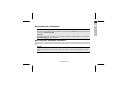 11
11
-
 12
12
-
 13
13
-
 14
14
-
 15
15
-
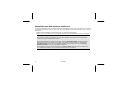 16
16
-
 17
17
-
 18
18
-
 19
19
-
 20
20
-
 21
21
-
 22
22
-
 23
23
-
 24
24
-
 25
25
-
 26
26
-
 27
27
-
 28
28
-
 29
29
-
 30
30
-
 31
31
-
 32
32
-
 33
33
-
 34
34
-
 35
35
-
 36
36
-
 37
37
-
 38
38
-
 39
39
-
 40
40
-
 41
41
-
 42
42
-
 43
43
-
 44
44
-
 45
45
-
 46
46
-
 47
47
-
 48
48
-
 49
49
-
 50
50
-
 51
51
-
 52
52
-
 53
53
-
 54
54
-
 55
55
-
 56
56
-
 57
57
-
 58
58
-
 59
59
-
 60
60
-
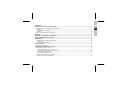 61
61
-
 62
62
-
 63
63
-
 64
64
-
 65
65
-
 66
66
-
 67
67
-
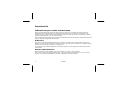 68
68
-
 69
69
-
 70
70
-
 71
71
-
 72
72
-
 73
73
-
 74
74
-
 75
75
-
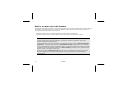 76
76
-
 77
77
-
 78
78
-
 79
79
-
 80
80
-
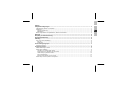 81
81
-
 82
82
-
 83
83
-
 84
84
-
 85
85
-
 86
86
-
 87
87
-
 88
88
-
 89
89
-
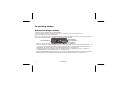 90
90
-
 91
91
-
 92
92
-
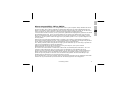 93
93
-
 94
94
-
 95
95
-
 96
96
-
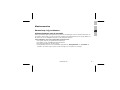 97
97
-
 98
98
-
 99
99
-
 100
100
-
 101
101
-
 102
102
-
 103
103
-
 104
104
-
 105
105
-
 106
106
-
 107
107
-
 108
108
-
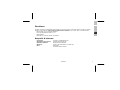 109
109
-
 110
110
-
 111
111
-
 112
112
-
 113
113
-
 114
114
-
 115
115
-
 116
116
-
 117
117
-
 118
118
-
 119
119
-
 120
120
-
 121
121
-
 122
122
-
 123
123
-
 124
124
-
 125
125
-
 126
126
-
 127
127
-
 128
128
-
 129
129
-
 130
130
-
 131
131
-
 132
132
-
 133
133
-
 134
134
-
 135
135
-
 136
136
-
 137
137
-
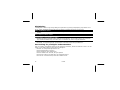 138
138
-
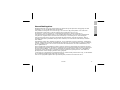 139
139
-
 140
140
Medion EXTERNAL S-ATA HARDDISK MD 90097 Bedienungsanleitung
- Typ
- Bedienungsanleitung
in anderen Sprachen
- English: Medion EXTERNAL S-ATA HARDDISK MD 90097 Owner's manual
- français: Medion EXTERNAL S-ATA HARDDISK MD 90097 Le manuel du propriétaire
- español: Medion EXTERNAL S-ATA HARDDISK MD 90097 El manual del propietario
- italiano: Medion EXTERNAL S-ATA HARDDISK MD 90097 Manuale del proprietario
- Nederlands: Medion EXTERNAL S-ATA HARDDISK MD 90097 de handleiding
- dansk: Medion EXTERNAL S-ATA HARDDISK MD 90097 Brugervejledning
Verwandte Artikel
-
Medion HDDRIVE 2GO Bedienungsanleitung
-
Medion Externe Festplatte MD 90131 Bedienungsanleitung
-
Medion EXTERNAL USB HARDDISK MD 90069 Bedienungsanleitung
-
Medion MD 90161 Bedienungsanleitung
-
Medion MD 90260 Bedienungsanleitung
-
Medion E82711 MD 90153 Bedienungsanleitung
-
Medion P82755 MD 90174 Bedienungsanleitung
-
Medion P83780 MD 90147 Bedienungsanleitung
Andere Dokumente
-
Freecom Tough Drive Leather Benutzerhandbuch
-
Freecom Tough Drive Pink Benutzerhandbuch
-
Freecom Hard Drive XS Benutzerhandbuch
-
CnMemory Airy 3.5" USB 3.0 Benutzerhandbuch
-
Sony RHK40U2 Benutzerhandbuch
-
CnMemory Airy 3.5" 1.0TB Benutzerhandbuch
-
Digittrade RS128 2TB Benutzerhandbuch
-
Digittrade RS256 120GB SSD Benutzerhandbuch